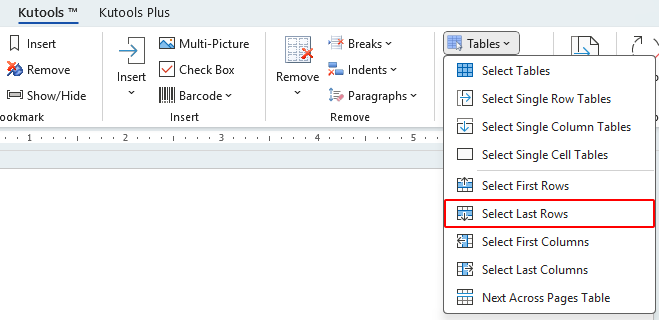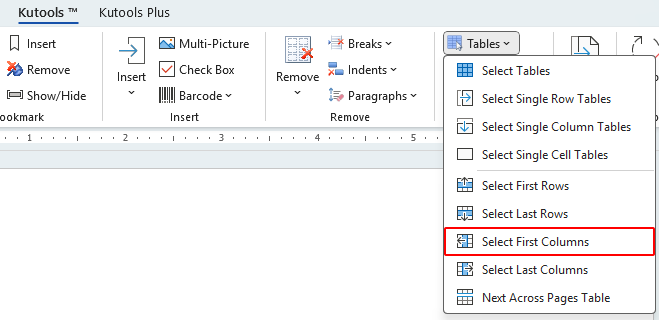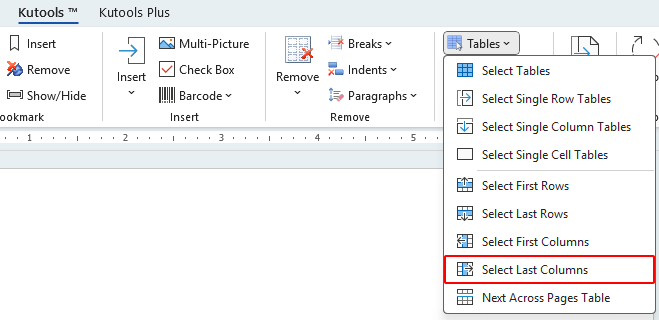選取 Word 中所有表格的第一行或最後一行或列
本教程將指導您如何在 Word 文件中選取多個表格的第一行或最後一行或列。您將學習如何手動操作,以及如何使用 Kutools for Word 一鍵完成這些任務。
手動選擇表格的第一行或最後一行或列
使用 Kutools for Word 快速選擇這些行或列
手動選擇表格的第一行或最後一行或列
Word 並未提供直接工具來批量選擇特定的表格部分,例如第一行或最後一行和列。您需要手動進行:
- 要選擇一行,將游標移動到該行左側邊距,直到它變成指向右側的箭頭,然後點擊。
- 要選擇一列,將游標移到該列頂部邊框上方,直到它變成指向下側的箭頭,然後點擊。
- 找到下一個表格並重複此步驟,同時按住 Ctrl 鍵以選擇多個項目。
Office Tab:為 Word、Excel、PowerPoint... 帶來分頁介面  |
|
使用 Kutools 快速選擇表格的第一行或最後一行或列
Kutools for Word 提供了內建工具,可快速從文件的選定部分或整個文檔中選擇第一行或最後一行或列。
一鍵選擇所有表格的第一行
- 點擊 Kutools > 表格 > 選取第一行。

注意:您也可以使用此工具選擇文件選定部分內所有表格的第一行。只需先突出顯示該部分,然後應用該工具即可。
一鍵選擇所有表格的最後一行
- 點擊 Kutools > 表格 > 選取最後一行。
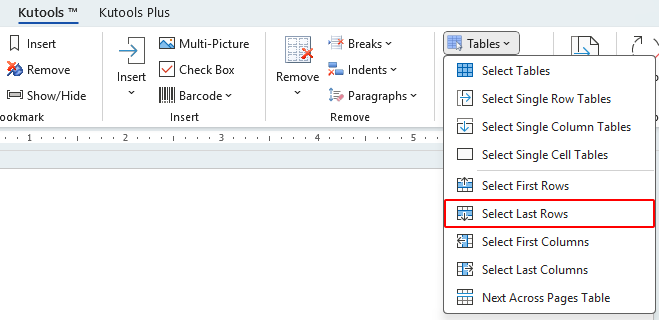
注意:您也可以使用此工具選擇文件選定部分內所有表格的最後一行。只需先突出顯示該部分,然後應用該工具即可。
一鍵選擇所有表格的第一列
- 點擊 Kutools > 表格 > 選取第一列。
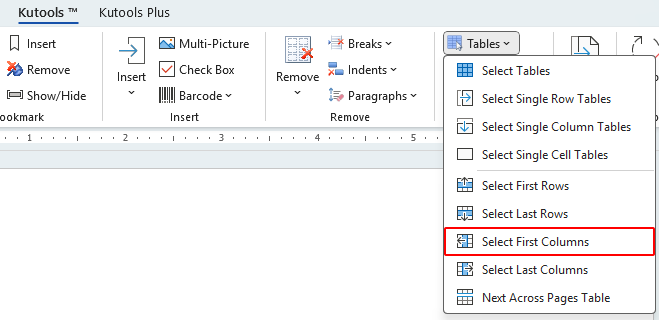
注意:您也可以使用此工具選擇文件選定部分內所有表格的第一列。只需先突出顯示該部分,然後應用該工具即可。
一鍵選擇所有表格的最後一列
- 點擊 Kutools > 表格 > 選取最後一列。
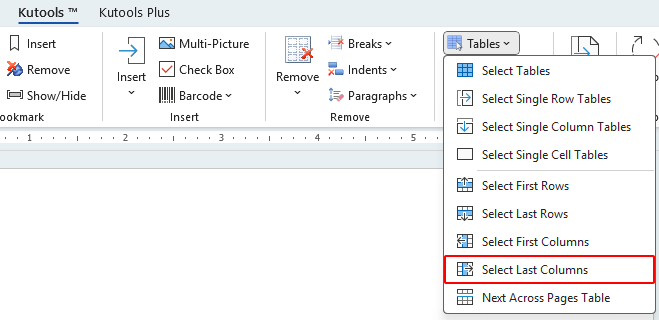
注意:您也可以使用此工具選擇文件選定部分內所有表格的最後一列。只需先突出顯示該部分,然後應用該工具即可。
使用 AI 增強的 Kutools for Word 在更短時間內完成更多工作
Kutools for Word 不僅是一套工具,更是一個旨在提升您生產力的智慧解決方案。憑藉 AI 驅動的功能和最核心的特性,Kutools 幫助您在更短的時間內完成更多任務:
- 即時總結、潤色、撰寫和翻譯內容。
- 在書寫過程中,透過語法、標點符號和樣式建議進行即時校正。
- 在保持佈局、樣式和結構不變的情況下重新表述和翻譯內容。
- 輕鬆將您的內容翻譯成超過 40 種語言,擴大全球影響範圍。
- 根據當前文檔內容獲得即時幫助和智能洞察。
- 詢問如何完成某項任務(例如清除分節符),AI 將引導您或為您完成操作。
- 在幾秒內編輯敏感或機密信息,確保完全隱私。
- 所有工具都能在 Word 內無縫運作,隨時可用。
- 輕鬆創建、完善、翻譯、總結和保護文檔。
- 在書寫過程中即時改善語法、清晰度和語氣。
- 重新表述和翻譯內容而不改變佈局或格式。
- 詢問如何完成某項任務(例如清除分節符),AI 將引導您或為您完成操作。
- 所有工具都能在 Word 內無縫運作,隨時可用。
了解更多關於 Kutools for Word 的資訊 立即下載
✨ Kutools for Office——一次安裝,五大強力工具!
包含 Office Tab Pro · Kutools for Excel · Kutools for Outlook · Kutools for Word · Kutools for PowerPoint
📦 五大工具一次全擁有 | 🔗 與 Microsoft Office 無縫整合 | ⚡ 即刻省時提高工作效率
最佳辦公效率工具
Kutools for Word - 100+ 款 Word 工具